Windows 7用の正式に入手可能なService Pack 1 RTMをインストールしたので、SP1 RTMのインストール後に失われたディスク容量を回復することをお勧めします。 簡単なコマンドを使用してSP1 RTMをインストールした後に、失われたディスクスペースを取り戻す方法を既に説明しました。

ディスク容量を取り戻すためにこのトリックを行うと、Service Packをアンインストールできなくなります。
Windows 7 SP1 RTMバックアップファイルを削除する手順は、次のとおりです。
1 。 [マイコンピュータ]を開き、Windows 7ドライブを右クリックして[ プロパティ ]オプションを選択します 。
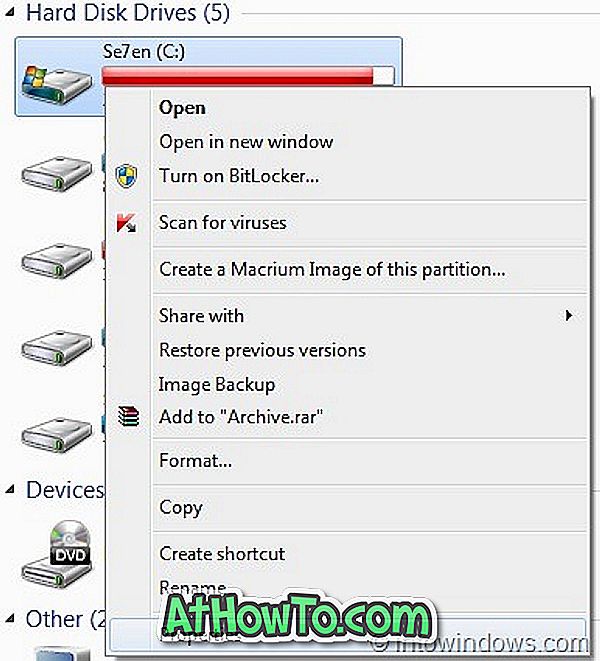
2 。 プロパティボックスで、 ディスククリーンアップボタンをクリックしてディスククリーンアップユーティリティを起動します。
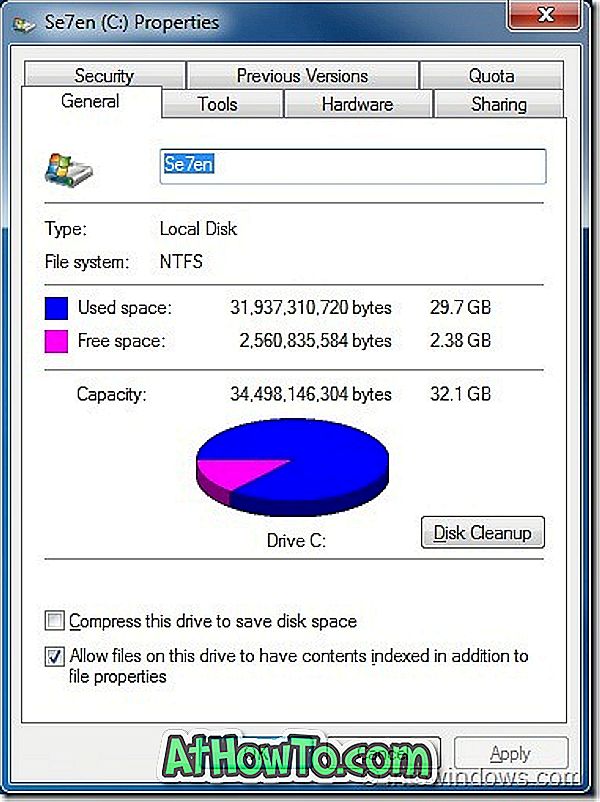
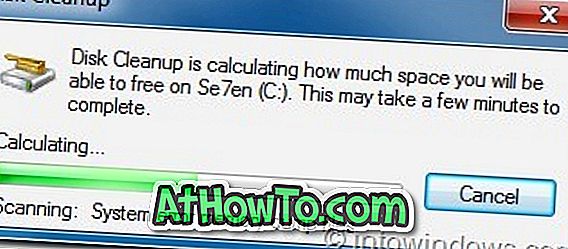
3 。 [ディスククリーンアップのプロパティ]ダイアログボックスで、[ システムファイルのクリーンアップ ]ボタンをクリックします。 管理者パスワードまたは確認を求められたら、パスワードを入力するか確認を入力します。
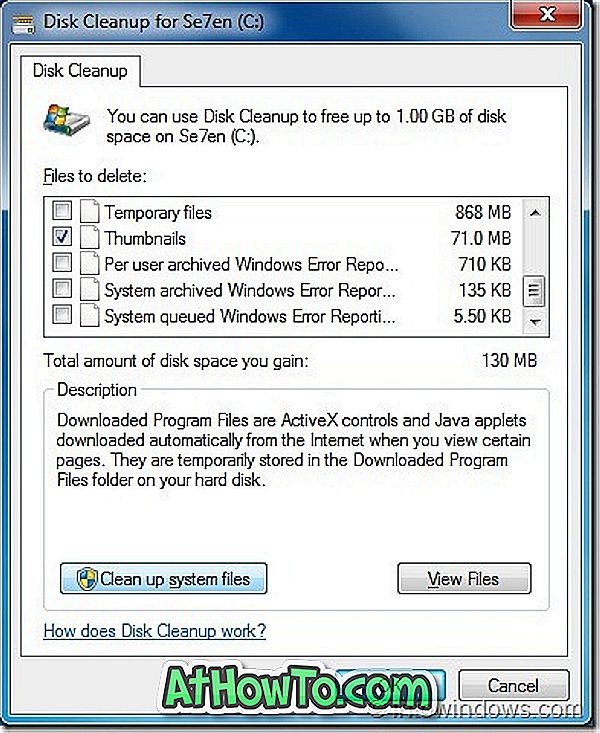
4 。 ディスククリーンアップツールを使用して削除できるファイルのリストを確認するまでしばらくお待ちください。 一覧で、 Service Packのバックアップファイルという名前のエントリを探します 。 [Service Packのバックアップファイル]オプションをオンにし、[ OK ]ボタンをクリックしてすべてのSP1バックアップファイルを削除します。
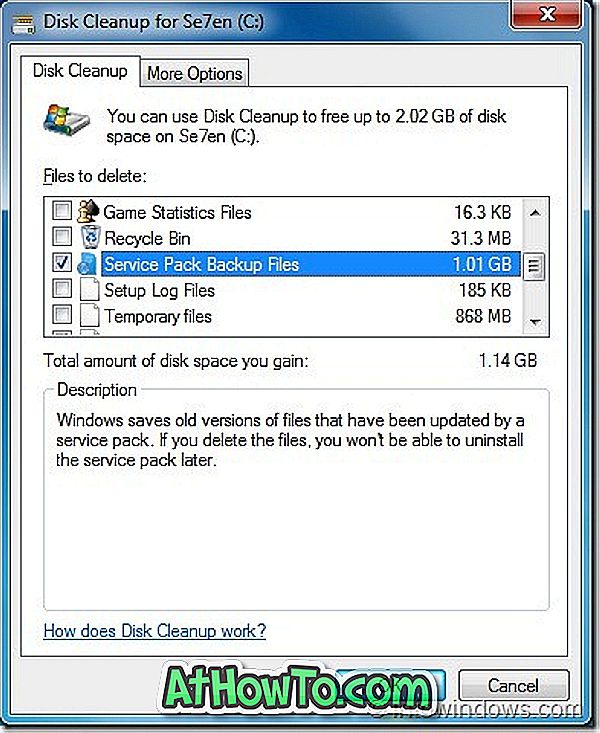
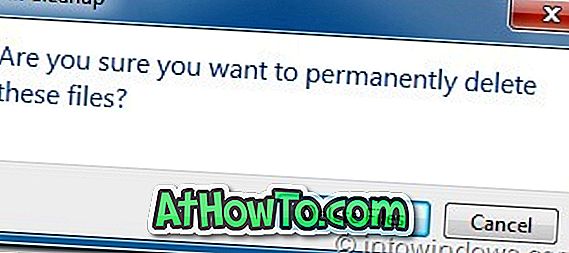
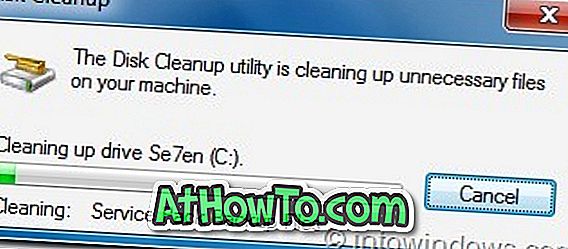
5 。 これで終わりです!
Windows 7 Service Pack 1をインストールDVDまたはISOにスリップストリームする方法も学びます。














